Organize a identidade visual da sua marca utilizando o Canva

Organize a identidade visual da sua marca utilizando o Canva Pro grátis por 30 dias.
No Canva Pro você tem acesso ao recurso Brand Kit (Kits de marca), para que você possa criar seu próprio kit de marca e ainda sim, turbinar sua produtividade.
Certifique-se de carregar a identidade visual completa da sua marca e ganhar tempo na criação de artes profissionais. Todos os elementos que compõem o kit da marca, são muito eficazes na construção de uma identidade visual forte, pois seu uso contribui para a criação de um estilo único e consistente, ajudando a transmitir a mensagem da marca e gerar lembrança nos consumidores. Por isso é fundamental escolher muito bem cada elemento, pois é a partir desses que o consumidor vai identificar a marca.
Neste artigo você terá acesso a um tutorial para criar seu próprio kit de marca usando o Canva. Você poderá usar o Canva tanto na versão web quanto no versão aplicativo móvel. Porém, criar na versão web, é o mais recomendado.
Como usar o kit de marca integrado do Canva
Na edição gratuita do Canva, existe um espaço chamado Brand Kit (kits de marca), com componentes para definir logotipos, cores, fontes, fotos, elementos gráficos e ícones de marca.
O kit de marca é gratuito no Canva?
Todavia, somente a personalização das cores da marca estão disponíveis na versão gratuita.
As demais ferramentas só estão disponíveis na versão Canva Pro, ou seja, para utilizar a identidade visual completa da sua marca nas suas publicações, será necessário que você tenha a versão paga do Canva, mais conhecido como Canva Pro.
Quantas cores posso adicionar na versão grátis do Canva?
Na seção Cores da marca, você poderá adicionar até 3 cores no máximo, na versão grátis do Canva.
Quais são os item do kit de marca que o Canva Pro possui?
- Logotipos
- Cores
- Fontes
- Fotos
- Elementos gráficos
- Ícones
Quais as vantagens em ser Canva Pro utilizando kits de marca
- Cores ilimitadas e paletas de cores
- Gerenciar fontes carregadas, ou seja, capacidade de fazer upload de uma fonte personalizada. No Canva, há uma ampla variedade de fontes a sua disposição, mas, se a que você precisa não estiver lá, você tem a opção de fazer upload de um arquivo de fonte específico.
- Alterações de logo ilimitadas.
Veja agora o passo-a-passo para criar seu kit de marca do absoluto zero
Passo 1
Após realizar o login na sua conta do Canva, na página inicial, clique na ferramenta Centro da Marca, na barra lateral esquerda.
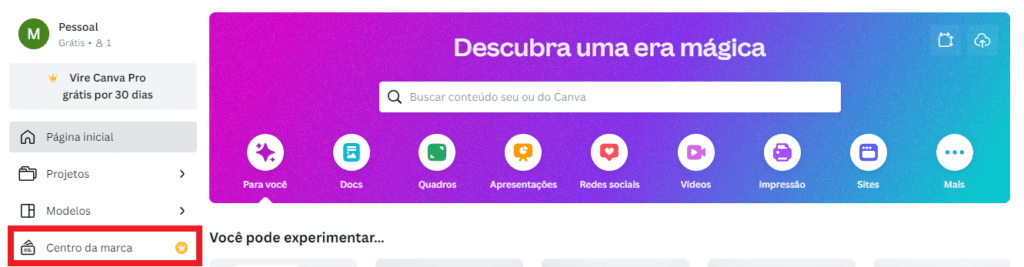
Lembrando que para utilizar o kits de marca, você precisa ser um assinante Canva Pro. Porém você poderá experimentar o Canva Pro grátis por 30 dias. O Canva avisará 3 dias antes do fim do seu teste. Fique tranquilo!
Caso ainda não tenha cadastro basta acessar www.canva.com e realiza-lo gratuitamente.
Passo 2
Depois que você acessou a ferramenta Centro da marca, na próxima página você irá adicionar a sua marca ou a marca do seu cliente. Sendo assim, basta clicar em + Adicionar para incluir a identidade visual da marca. Antes de mais nada, você deverá dar um nome à sua marca, para então adicionar a identidade visual.
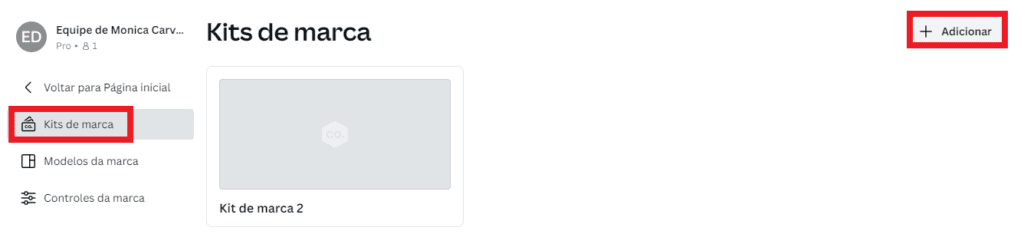
Passo 3
Agora vamos adicionar cada item da sua identidade visual
Primeiro item: Logotipo
Adicione um logotipo ou arraste e solte no local indicado:

Segundo item: Cores
Em seguida, vamos para a seção de cores da marca, e definir no máximo 3 cores para você que ainda não é Canva Pro ou seja, na versão grátis do Canva é permitido adicionar até 3 cores para sua identidade visual, mais que isso, somente na versão Canva Pro.
Logo depois, clique na caixa quadrada com sinal de + e uma janela de cores aparecerá. Então, digite o código hexadecimal na caixa de texto para obter a tonalidade exata desejada.

Em contrapartida, se você não conhece o código hexadecimal, arraste o mouse do controle deslizante de cores, até encontrar a cor específica que deseja.
Ainda na seção de cores, você tem a possibilidade de escolher as cores individualmente, uma por uma (conforme mostrado acima), ou escolher um grupo de paleta de cores personalizadas. Sendo assim, clique em adicionar no canto superior direito na seção de cores. Veja abaixo:
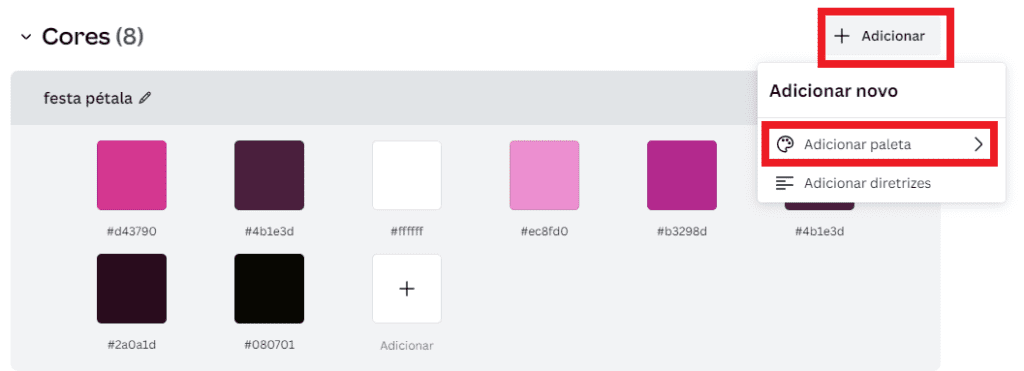
Contudo, clicando em Adicionar paleta, abrirá uma caixa com uma infinidade de paleta de cores personalizadas para que você possa adicionar na sua identidade visual. É possível adicionar mais de uma paleta de cores.

Terceiro Item: Fontes
Logo após definir as cores da sua marca no kits da marca, agora é a vez das fontes.
Nesta seção de Fontes você pode:
- Adicionar estilo de texto
- Título
- Subtítulo
- Título
- Subtítulo
- Cabeçalho da seção
- Corpo
- Citação
- Legenda
- Fazer upload de uma fonte
- Carregar fontes de outras plataformas (desde que tenha autorização) para o Canva
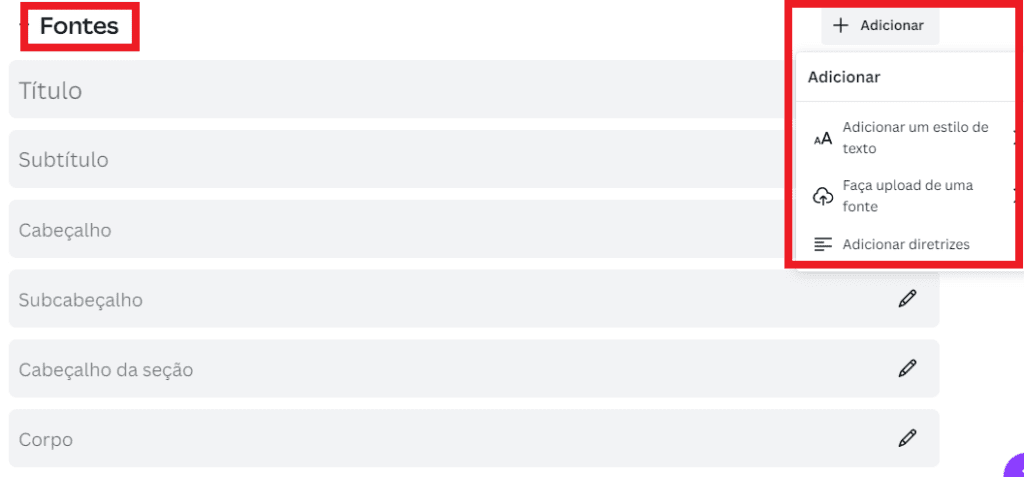
Quarto item: Fotos
Da mesma forma, o próximo item depois das fontes, serão as Fotos
Você pode adicionar todas as fotos que fazem parte da identidade visual da marca. Basta clicar em Adicionar e Fazer upload de fotos
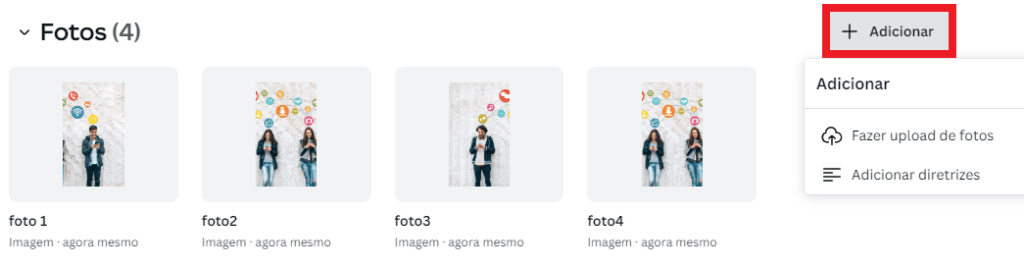
Quinto item: Elementos gráficos
Igualmente agora, vamos adicionar os elementos gráficos para sua identidade visual.
Ferramentas como o Canva oferecem um amplo catálogo de elementos gráficos que podem compor a sua identidade visual. Do mesmo modo, é possível fazer upload desses elementos gráficos

Sexta item: Ícones
E por último, mas não menos importante, agora é hora de adicionar os ícones para sua identidade visual ficar completa. A escolha de bons ícones, pode ajudar a reforçar a mensagem que uma marca deseja transmitir e ajudar na criação de uma conexão com seus clientes. Com a ferramenta certa qualquer pessoa pode facilmente criar ícones exclusivos, personalizados e profissionais para a identidade visual da marca.

Conclusão
Esperamos que você tenha gostado das dicas sobre como organizar a identidade visual da sua marca. Utilize o Canva para criar a identidade da sua empresa e deixe tudo sob controle, de forma simples e rápida. Você pode deixar seu comentário logo abaixo contando a sua experiência com o Canva!
Talvez você também queira aprender!
Qual a importância das cores para seu negócio
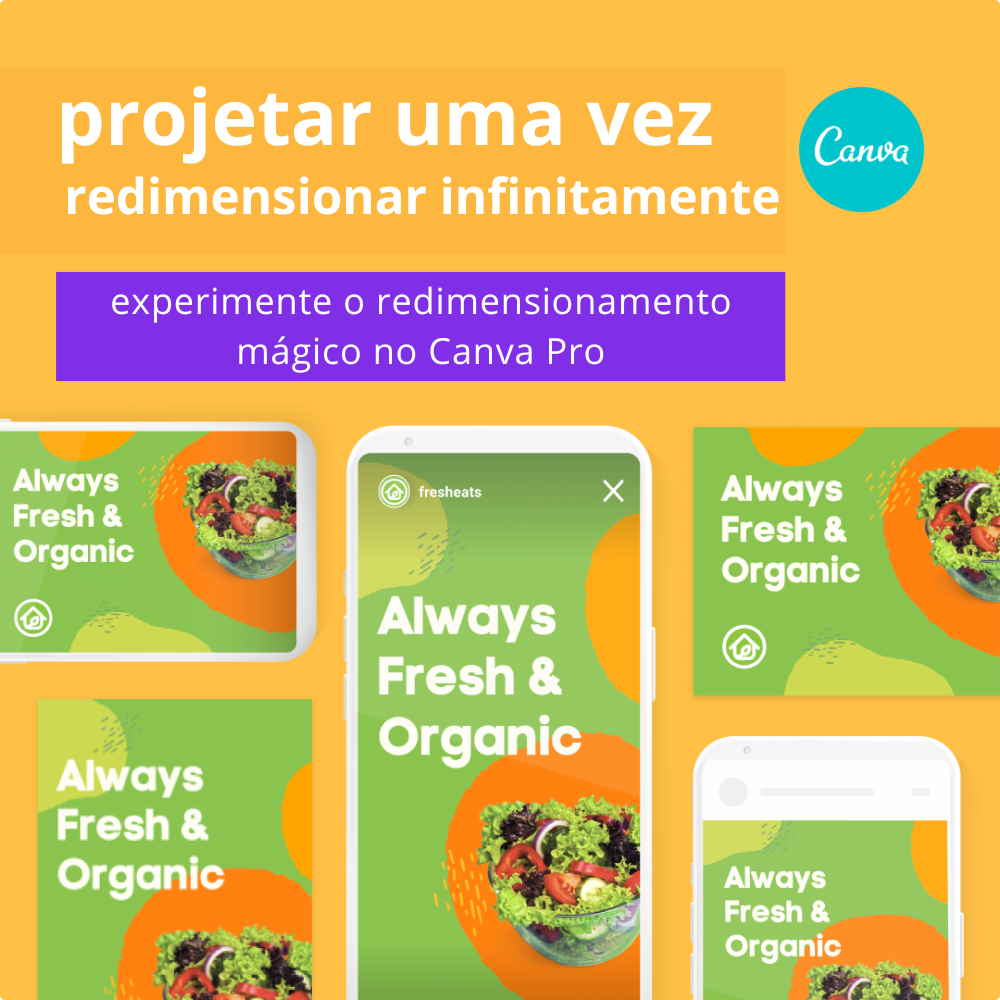








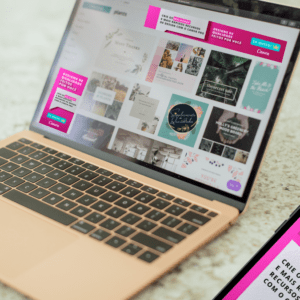
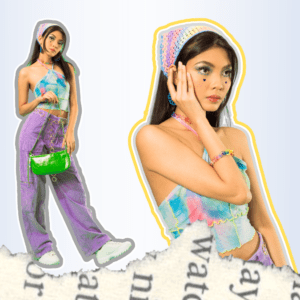
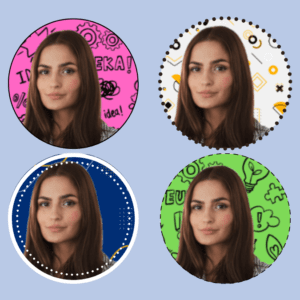
0 Comentários